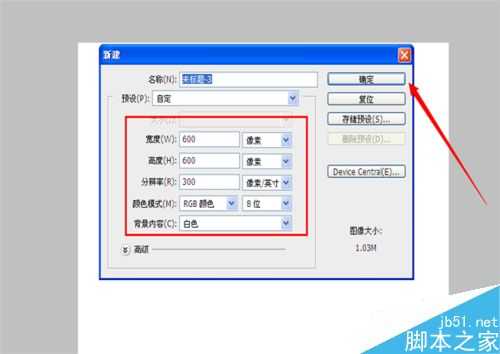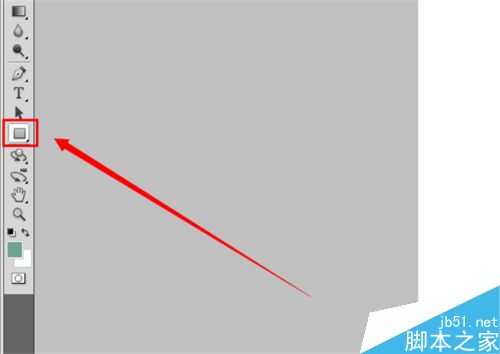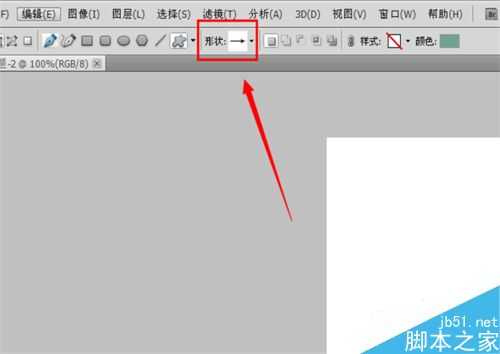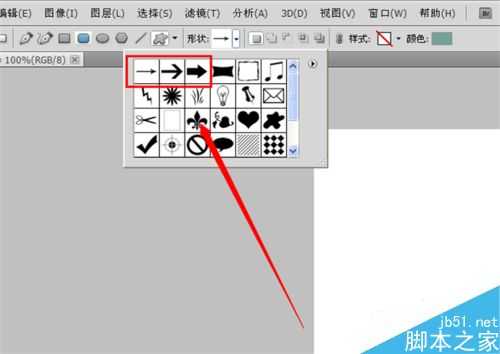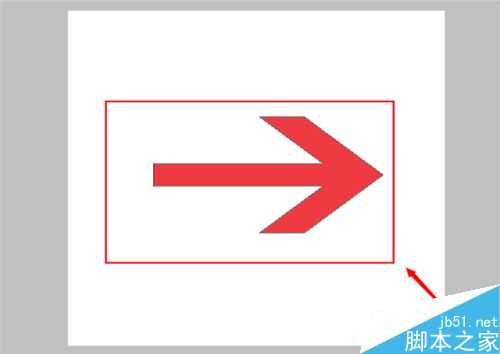我们在工作中常常会用到标注的地方,有的时候就需要使用箭头来作为引导了,在pscc中箭头的效果能给我们带来许多乐趣,那么在ps里怎么画一个箭头呢?下面小编就为大家介绍一下,一起来学习吧!
步骤
1、打开ps软件,打开之后打开你要添加箭头的图片或者新建一个页面,以新建页面为例;
如图:
2、选择像素,选择适当的大小,然后确定;
如图:
3、在软件左边找到矩形工具,点击出来下拉选项;
如图:
4、下拉选项出现之后,找到里边的自定义工具,选择它;
如图:
5、在软件上边我们会看到一个自定义工具的形状选项,点击它;
如图:
6、点击出来之后会看到很多形状,选择自己想要的箭头;
如图:
7、选择好之后,直接在页面上,点击并向上、下拉即可;
如图:
以上就是PS画箭头方法介绍,操作很简单的,大家按照上面步骤进行操作即可,希望能对大家有所帮助!
标签:
箭头,PS
免责声明:本站文章均来自网站采集或用户投稿,网站不提供任何软件下载或自行开发的软件!
如有用户或公司发现本站内容信息存在侵权行为,请邮件告知! 858582#qq.com
暂无“怎么在ps里面添加箭头?PS画箭头方法”评论...
更新动态
2024年11月27日
2024年11月27日
- 凤飞飞《我们的主题曲》飞跃制作[正版原抓WAV+CUE]
- 刘嘉亮《亮情歌2》[WAV+CUE][1G]
- 红馆40·谭咏麟《歌者恋歌浓情30年演唱会》3CD[低速原抓WAV+CUE][1.8G]
- 刘纬武《睡眠宝宝竖琴童谣 吉卜力工作室 白噪音安抚》[320K/MP3][193.25MB]
- 【轻音乐】曼托凡尼乐团《精选辑》2CD.1998[FLAC+CUE整轨]
- 邝美云《心中有爱》1989年香港DMIJP版1MTO东芝首版[WAV+CUE]
- 群星《情叹-发烧女声DSD》天籁女声发烧碟[WAV+CUE]
- 刘纬武《睡眠宝宝竖琴童谣 吉卜力工作室 白噪音安抚》[FLAC/分轨][748.03MB]
- 理想混蛋《Origin Sessions》[320K/MP3][37.47MB]
- 公馆青少年《我其实一点都不酷》[320K/MP3][78.78MB]
- 群星《情叹-发烧男声DSD》最值得珍藏的完美男声[WAV+CUE]
- 群星《国韵飘香·贵妃醉酒HQCD黑胶王》2CD[WAV]
- 卫兰《DAUGHTER》【低速原抓WAV+CUE】
- 公馆青少年《我其实一点都不酷》[FLAC/分轨][398.22MB]
- ZWEI《迟暮的花 (Explicit)》[320K/MP3][57.16MB]